Convertir Zip en SF2 en quelques étapes
Publié: 2025-09-05Travailler avec Soundfonts est essentiel pour de nombreux producteurs de musique, développeurs de jeux et ingénieurs audio. Les fichiers SoundFont 2, ou fichiers SF2 , sont largement utilisés pour stocker des données audio échantillonnés et sont compatibles avec une large gamme d'applications logicielles. D'un autre côté, les fichiers ZIP sont couramment utilisés pour compresser et stocker des collections de fichiers. Si vous avez acquis des échantillons d'instruments ou des collections SoundFont complètes au format ZIP, il est crucial de comprendre comment les convertir correctement en fichiers SF2. Ce processus peut sembler intimidant au début, mais avec une approche claire étape par étape, vous pouvez obtenir des résultats de haute qualité rapidement et efficacement.
Comprendre les fichiers ZIP et SF2
Les fichiers ZIP sont des fichiers d'archives compressés qui peuvent contenir une variété de types de fichiers. En ce qui concerne les Soundfonts, les fichiers ZIP regroupent généralement des fichiers WAV, des préréglages ou même des données SF2 pré-formatées. Avant de pouvoir les utiliser dans votre DAW (Digital Audio Workstation) ou Sampler, vous devrez extraire et organiser leur contenu de manière appropriée.
Les fichiers SF2 sont des représentations structurées d'échantillons de données formatées pour la lecture via des synthétiseurs logiciels et des systèmes MIDI. Ils contiennent une bibliothèque de sons d'instruments, organisés avec des multiples et des données de paramètres qui permettent une lecture musicale expressive.
Pourquoi convertir Zip en SF2?
De nombreux utilisateurs reçoivent des bibliothèques sonores au format Zip, soit à partir de fournisseurs commerciaux ou de référentiels open source. Bien que cette approche aide à réduire la taille du fichier et à simplifier la distribution, les échantillons à l'intérieur ne sont pas immédiatement utilisables avant de les convertir ou de les compiler au format SF2. Les avantages de ce processus de conversion comprennent:
- Compatibilité assurée avec un logiciel musical MIDI-compatible
- Lecture optimisée à travers des structures d'instruments échantillonnées
- Préservation de la hiérarchie des données, y compris les affectations spécifiques à l'instrument
Explorons une méthode étape par étape pour convertir les fichiers ZIP en SF2 à l'aide d'outils de confiance.
Guide étape par étape: comment convertir Zip en SF2
Suivez ces étapes essentielles pour assurer un processus de conversion transparent:
Étape 1: Extraire le fichier zip
La première étape consiste à déballer votre fichier zip. Utilisez un outil d'extraction fiable tel que:
- Winrar
- 7-zip
- Utilitaire d'archives macOS
Lors de l'extraction, inspectez le contenu. Vous devez vous attendre à voir:
- Fichiers WAV ou échantillons audio AIFF
- Informations sur les correctifs textuels ou cartographie des instruments
- Parfois, une structure de dossiers représentant des kits d'instruments
Maintenez l'organisation de ce dossier, car elle aidera pendant la phase de cartographie.
Étape 2: Utilisez un éditeur de SoundFont
Vous aurez besoin d'un utilitaire spécialisé qui peut compiler des échantillons audio dans une structure SoundFont (.SF2). Les outils recommandés comprennent:
- Polyphone SoundFont Editor - Disponible sur Windows, MacOS et Linux
- Vienna Soundfont Studio - Tool hérité de Creative Labs (Windows uniquement)
Nous recommandons le polyphone en raison de son interface à jour, de sa large compatibilité et de sa facilité d'utilisation.
Étape 3: Créez un nouveau projet SoundFont
Dans votre éditeur sélectionné, démarrez un nouveau projet:
- Ouvrez le programme et sélectionnez «Créer un nouveau son».
- Nommez-le de manière appropriée, peut-être sur la base du contenu du zip (par exemple, «vintageSynths.sf2»).
- Enregistrez le fichier du projet pour éviter de perdre des progrès plus tard.
Ensuite, commencez à importer les échantillons audio dans l'éditeur.
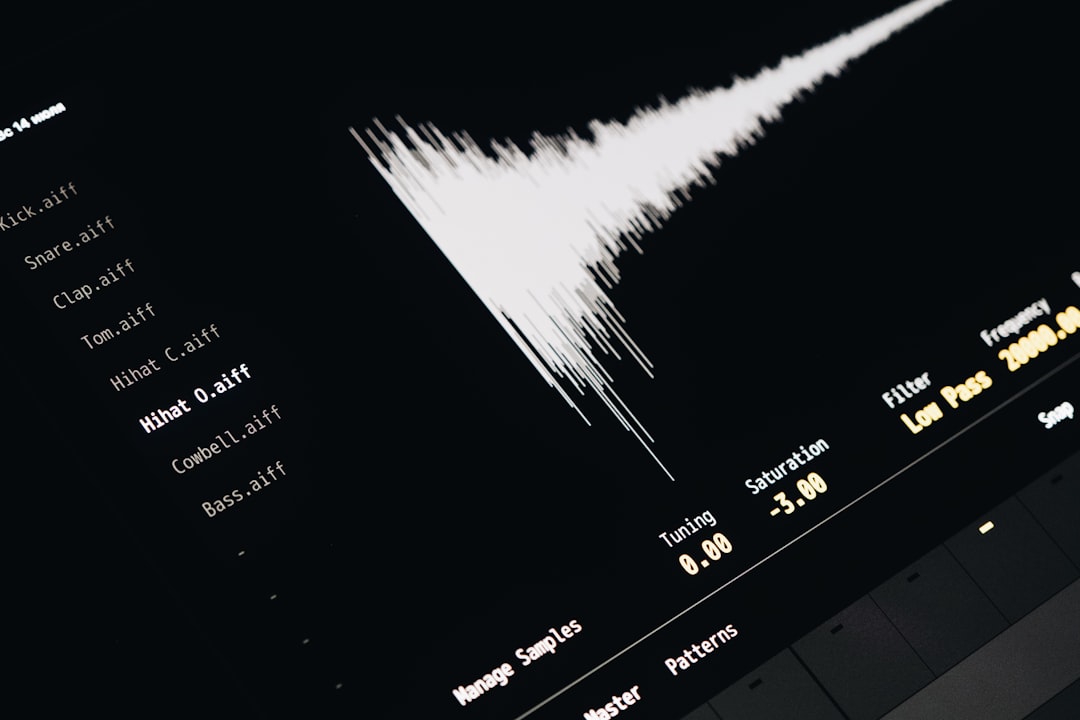
Étape 4: Importer et organiser des échantillons
Accédez au dossier où vous avez extrait votre fichier zip et localisez les échantillons audio. Utilisez l'onglet «Exemple» de l'éditeur pour les importer dans votre projet. Vous assurer:

- Exclure des fichiers en double ou corrompus
- Étiquetez chaque échantillon clairement pour faciliter la navigation
- Définir les paramètres de la clé racine et de la boucle le cas échéant
Si le fichier zip incluait des notes sur la disposition des exemples ou la cartographie MIDI, il est maintenant temps d'appliquer systématiquement ces paramètres.
Étape 5: Attribuez des échantillons à des instruments
Une fois les échantillons importés, vous devrez les structurer dans des instruments. Cela implique:
- Créer un ou plusieurs instruments dans la section «Instruments»
- Attribuer des échantillons spécifiques à des plages de clés ou des couches de vitesse spécifiques
- Réglage et réglage des enveloppes si nécessaire
Il s'agit de l'étape la plus longue, mais il est nécessaire de construire un soundfont exprimé jouable.
Étape 6: Finaliser et exporter comme SF2
Après avoir organisé vos instruments et vérifié les affectations d'échantillons, exportez le fichier au format SF2 en sélectionnant «Exporter» ou «Enregistrer SoundFont en tant que» dans votre éditeur. Certaines options supplémentaires peuvent inclure:
- Paramètres de compression
- Mode de compatibilité
- Entrée de métadonnées
Le fichier SF2 final peut désormais être utilisé dans des programmes populaires comme FL Studio, LMMS, Kontakt (via Conversion) ou même les synthétiseurs matériels qui prennent en charge la lecture SF2.
Conseils pour une conversion réussie
Le processus de conversion implique plus que la gestion des fichiers. Voici quelques conseils pour assurer des résultats optimaux:
- Cohérence - s'en tenir aux conventions de dénomination standardisées pour les échantillons et les instruments
- Contrôle de la qualité - Évitez d'écraser, de POP ou de bruit dans vos échantillons importés
- Documentation - Si vous êtes fournie, utilisez des notes ou des diagrammes de cartographie du fichier zip pour guider votre exemple de distribution

Erreurs courantes et comment les réparer
Parfois, les utilisateurs novices rencontrent des problèmes pendant le processus de conversion. Vous trouverez ci-dessous quelques problèmes communs et étapes de dépannage:
- Les échantillons audio non reconnus: assurez-vous que tous les fichiers WAV ou AIFF sont au format PCM 16 bits ou 24 bits. Certains éditeurs rejettent les formats de flotteur 32 bits ou non standard.
- Échantillons hors gamme: assurez-vous d'attribuer correctement les clés racine pour chaque échantillon. Le désalignement provoque des problèmes de hauteur et de lecture.
- Pas de sortie sonore: revérifiez votre SF2 final dans un lecteur pour vous assurer que toutes les zones d'instruments ont des échantillons mappés.
Conclusion: de la compression à la composition
La conversion du zip en SF2 est plus qu'une nécessité technique - c'est une passerelle artistique. En transformant des archives d'échantillons compressés en instruments riches et jouables, vous ouvrez un monde de potentiel créatif. Avec une organisation minutieuse, les bons outils et l'attention des patients aux détails, vous ne vous contentez pas d'extraire des fichiers - vous construisez des instruments de musique adaptés à votre propre vision.
Que vous créiez des scores cinématographiques, des battements électroniques ou des projets MIDI éducatifs, la maîtrise de ce processus de conversion vous donne la liberté d'élargir votre palette sonore. Gardez vos outils à jour, suivez les meilleures pratiques et vos créations SF2 serviront de base fiable pour d'innombrables projets à venir.
Commencez à convertir vos bibliothèques aujourd'hui et transformez les échantillons bruts en compositions qui inspirent.
